Linux下opencv+Qt的使用
�
环境配置
1.opencv安装与配置
2.Qt Creator安装
测试用例
矩阵的掩码操作
�
环境配置
1.opencv安装与配置
1).下载opencv-2.4.10.zip并解压到指定位置,如将下载目录下
opencv包解压到主文件夹下的ProgramFiles中opencv
使用指令:
unzip 下载/opencv-2.4.10.zip -d Program Files/opencv
2).安装cmake:apt-get install cmake
3).预装一些包
sudo apt-get install build-essential cmake libgtk2.0-dev pkg-config
python-dev python-numpy libavcodec-dev libavformat-dev
libswscale-dev
可能出现“不满足依赖关系”的错误
4).开始编译opencv:进入opencv目录,新建release文件夹,进入
release目录,然后执行cmake:
cmake -D CMAKE_BUILD_TYPE=RELEASE -D
CMAKE_INSTALL_PREFIX=/usr/local ..
5).sudo make
6).sudo make install
此时编译完成,usr/local/lib下有编译好的opencv函数库
�
环境配置
7).配置好opencv的环境变量:
sudo gedit /etc/ld.so.conf.d/opencv.conf
会打开opencv.conf文件,写入/usr/local/lib
保存退出后执行:sudo ldconfig
8).输入指令:sudo gedit /etc/bash.bashrc
在打开的bash.bashrc文件的最后写入:
PKG_CONFIG_PATH=$PKG_CONFIG_PATH:/usr/local/lib/pkgconfi
g export PKG_CONFIG_PATH
�
环境配置
2.Qt creator安装
1).官网下载ubuntu系统版本的Qt5.5.1
qt-opensource-linux-x64-5.5.1.run
2).在终端中进入到保存qt下载文件的目录下,输入指令:
chmod +x qt-opensource-linux-x64-5.5.1.run
然后输入:./qt-opensource-linux-x64-5.5.1.run
3).弹出Qt安装界面
然后按照一般的软件安装步骤完成Qt creator安装
�
测试用例
矩阵的掩码操作
1).打开Qt新建工程,选择控制台程序
2).修改.pro文件
将opencv函
数库的引用
加上
�
测试用例
测试用例
矩阵的掩码操作
矩阵的掩码操作
3).在main.cpp中添加代码,测试用例为Opencv Tutorial/core module
下的Mask operations on matrices
矩阵的掩码操作思想:根据掩码矩阵(核)重新计算图像中每个像素
的值。相当于我们用自己设置的权值,对像素邻域内的值做了个加权
平均。
实现掩码操作的两种方法:
基本的像素访问方法
用filter2D函数
测试用例:对图像的每个像素使用下面的公式
使用掩码矩阵的时候,先把矩阵中心的元素(上面的例子中是(0,0)
位置的元素,也就是5)对齐到要计算的目标像素上,再把邻域像素
值和相应的矩阵元素值的乘积加起来。
�
测试用例
矩阵的掩码操作
基本的像素访问法:
用指针访问
行元素
对目标像素
使用掩码
边界点
不使用掩码
�


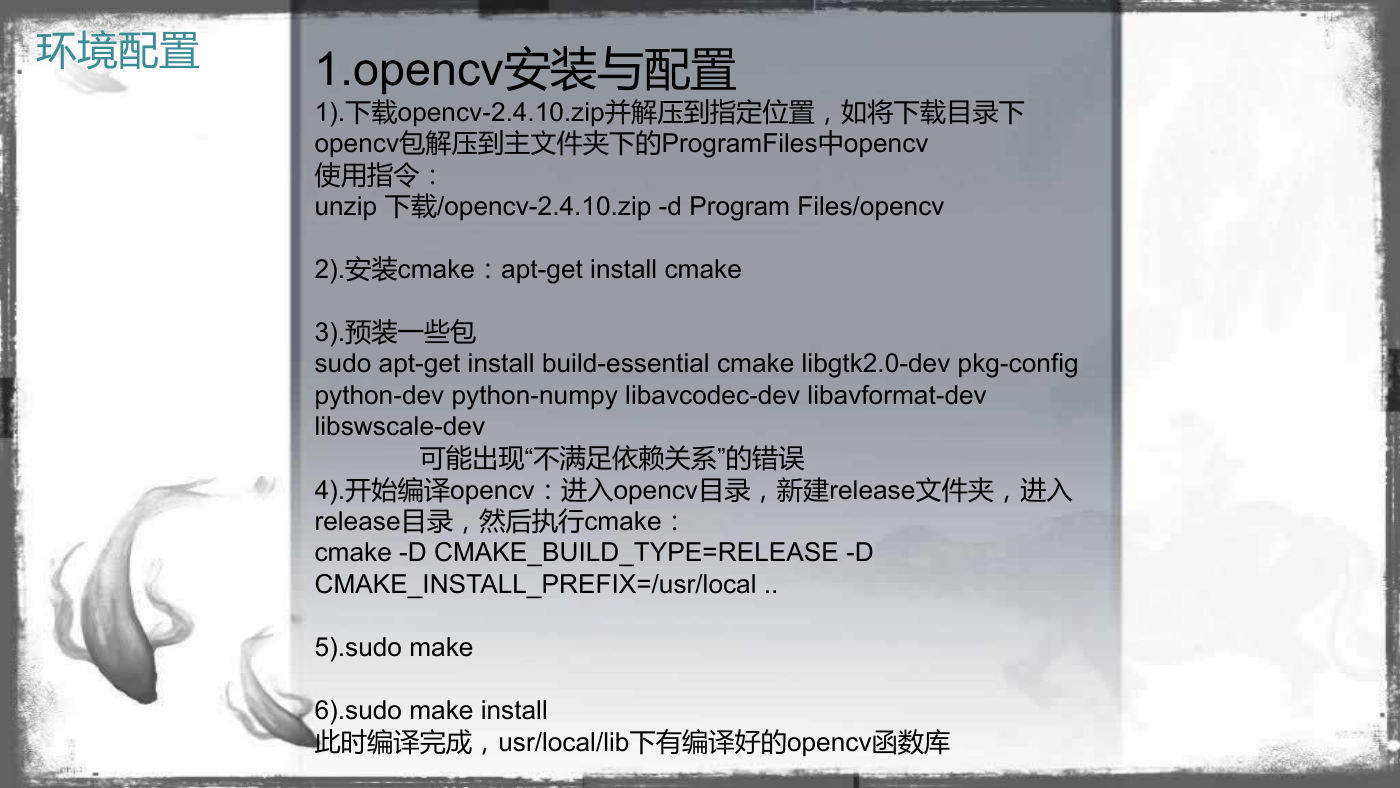


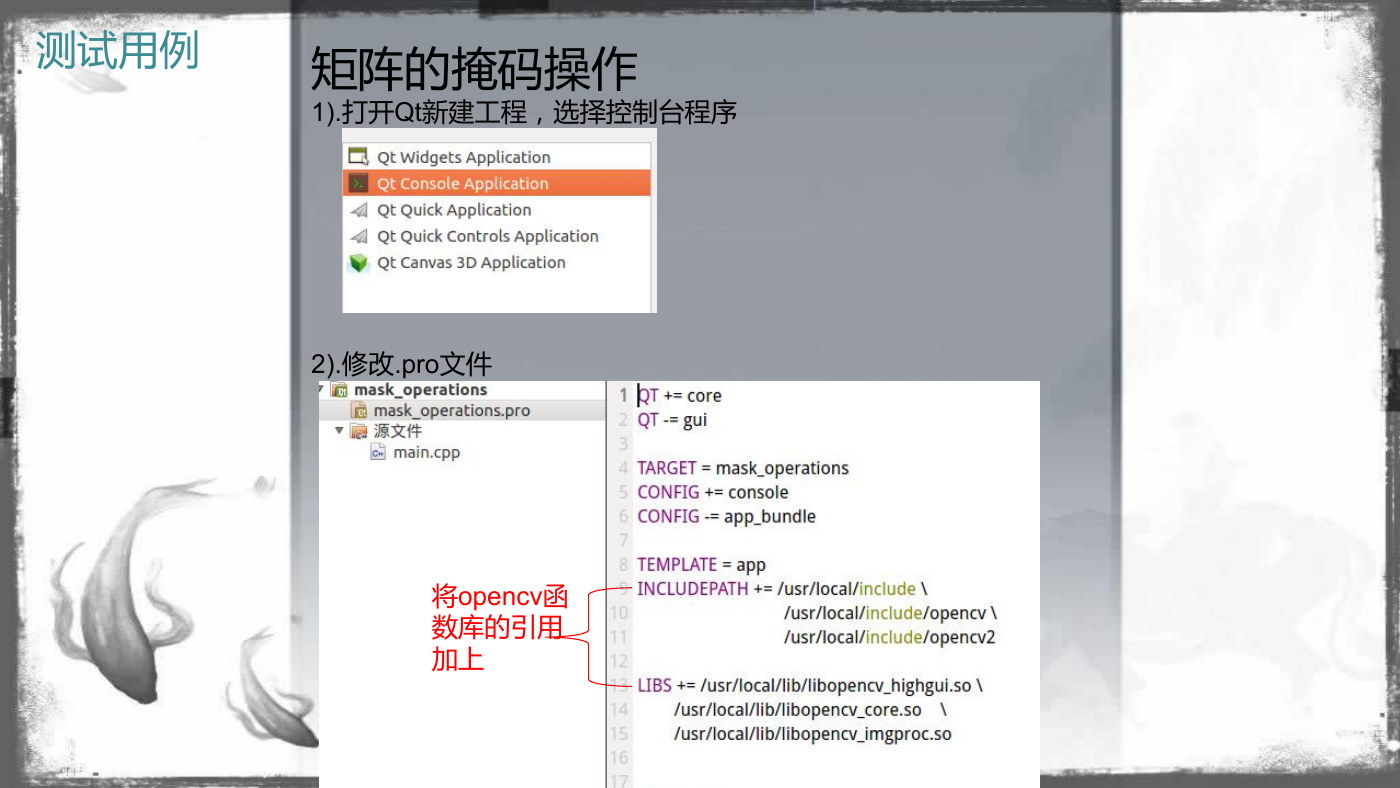
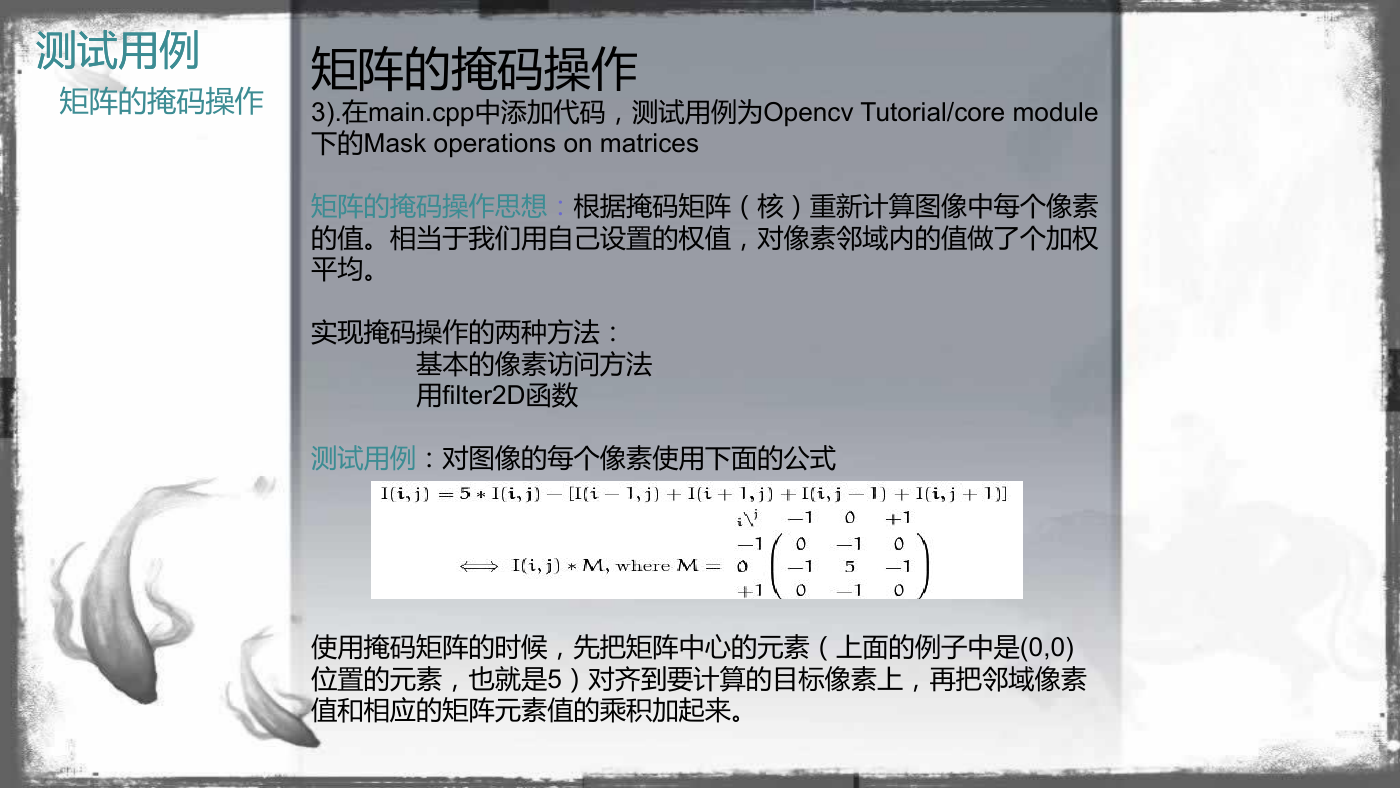
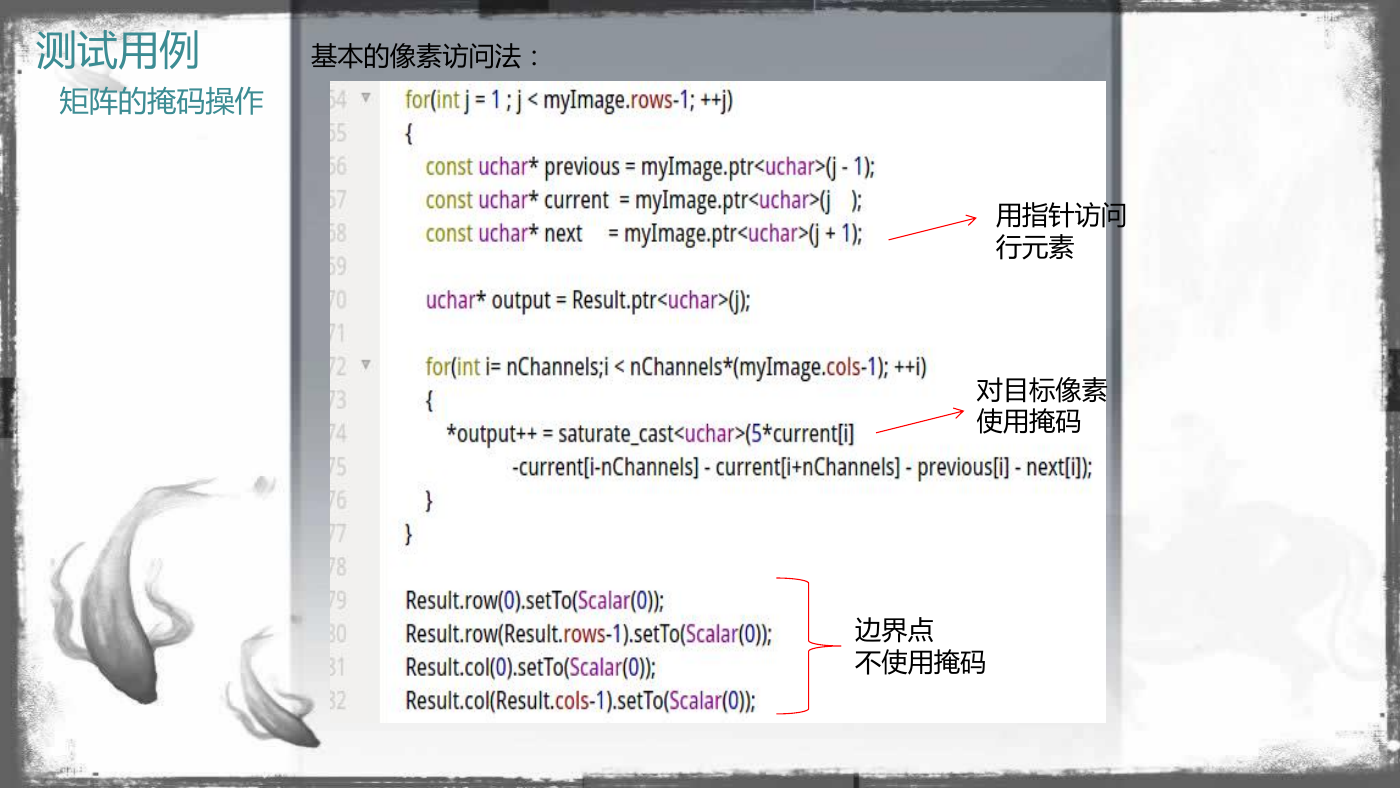


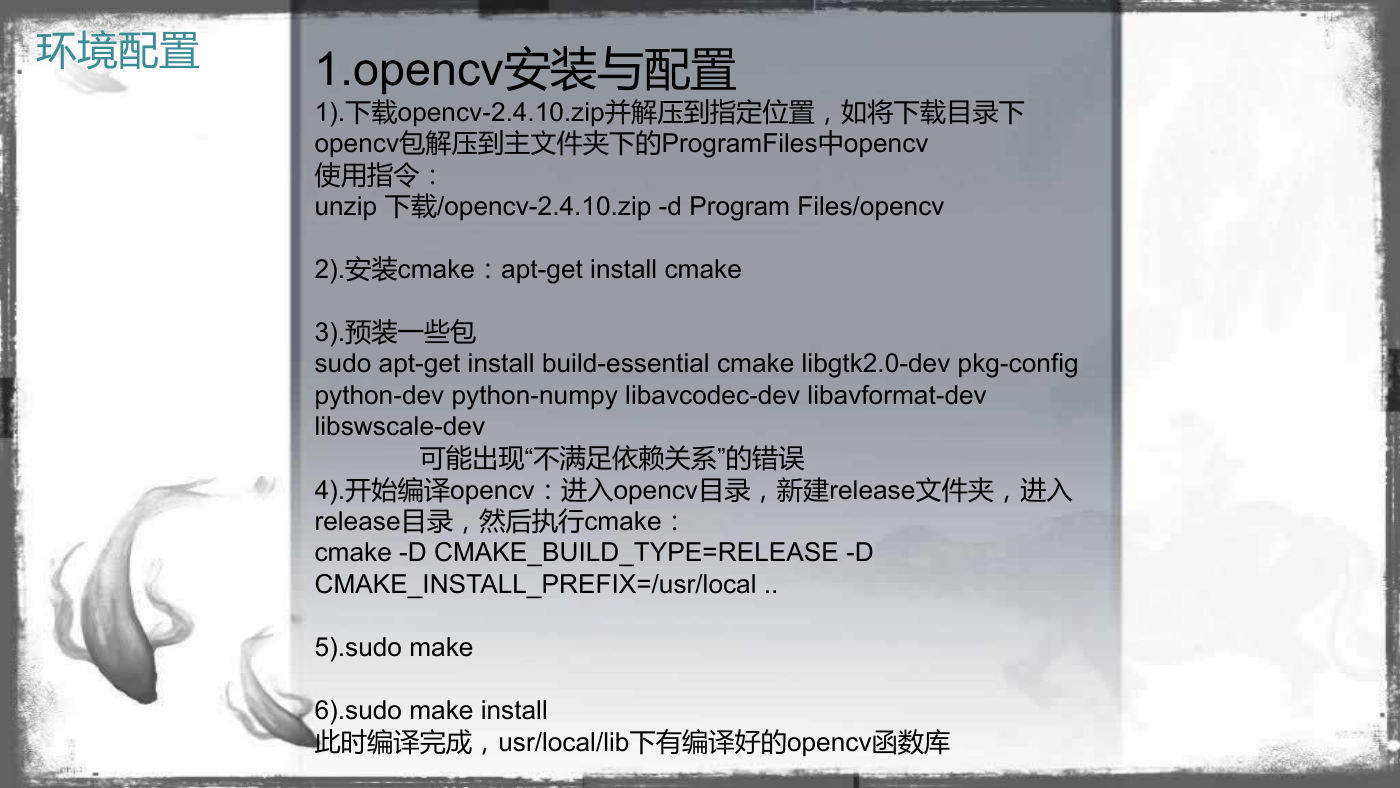


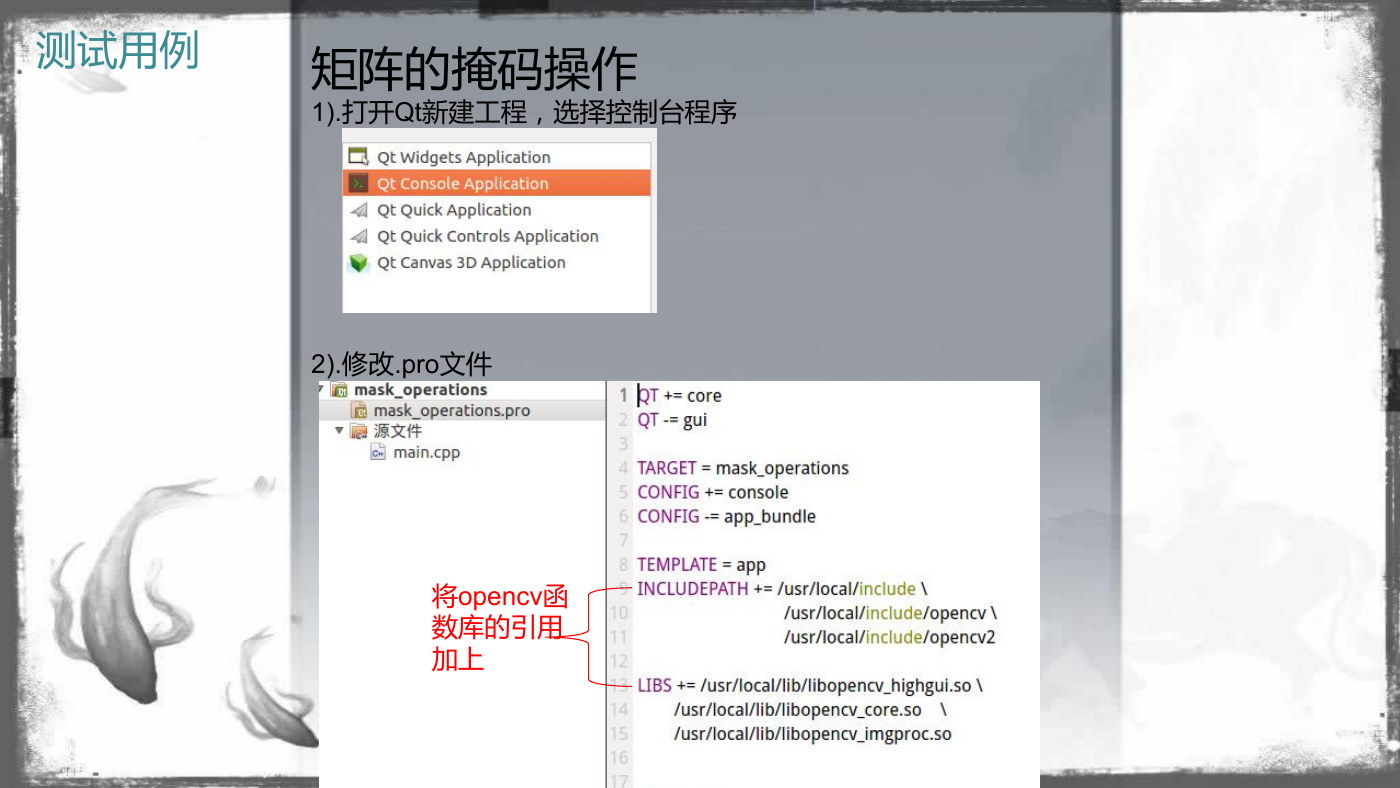
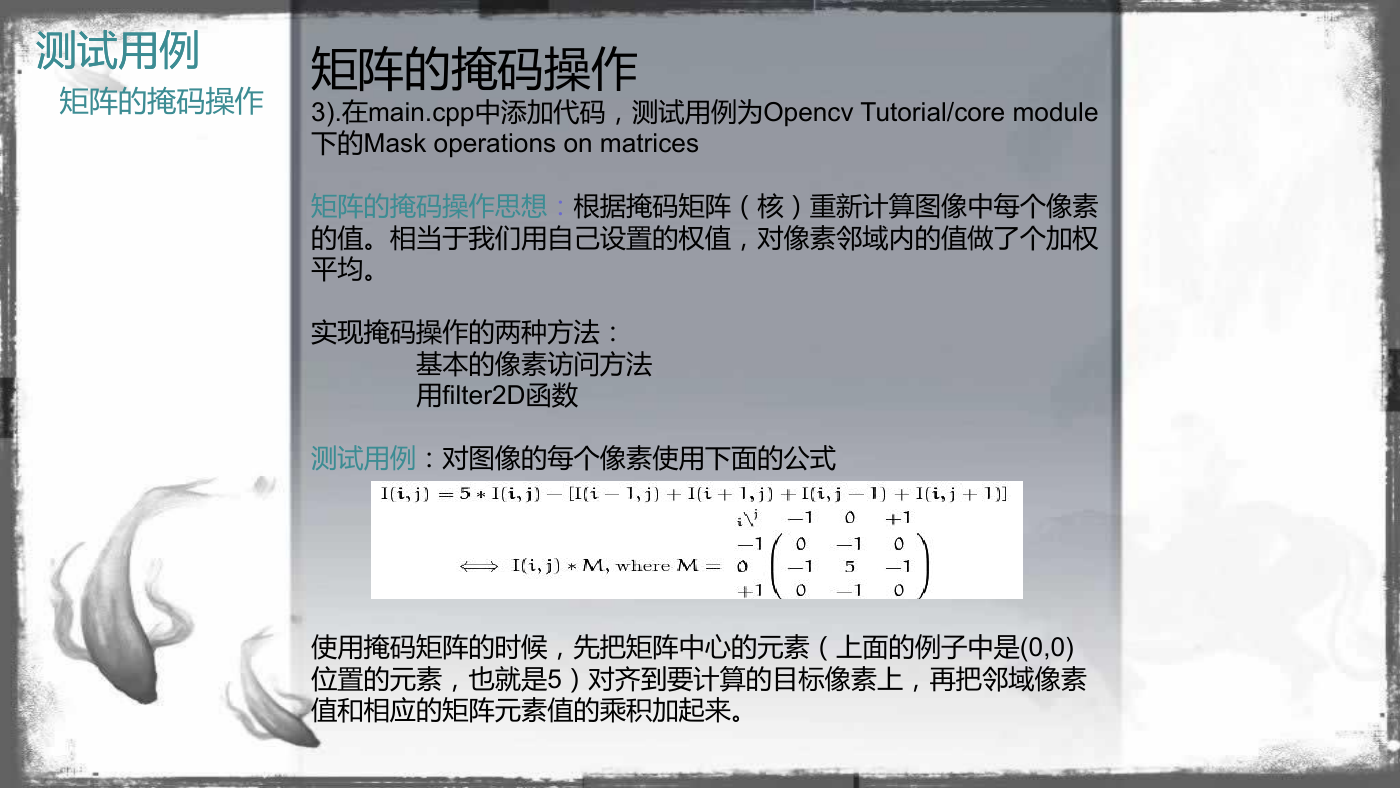
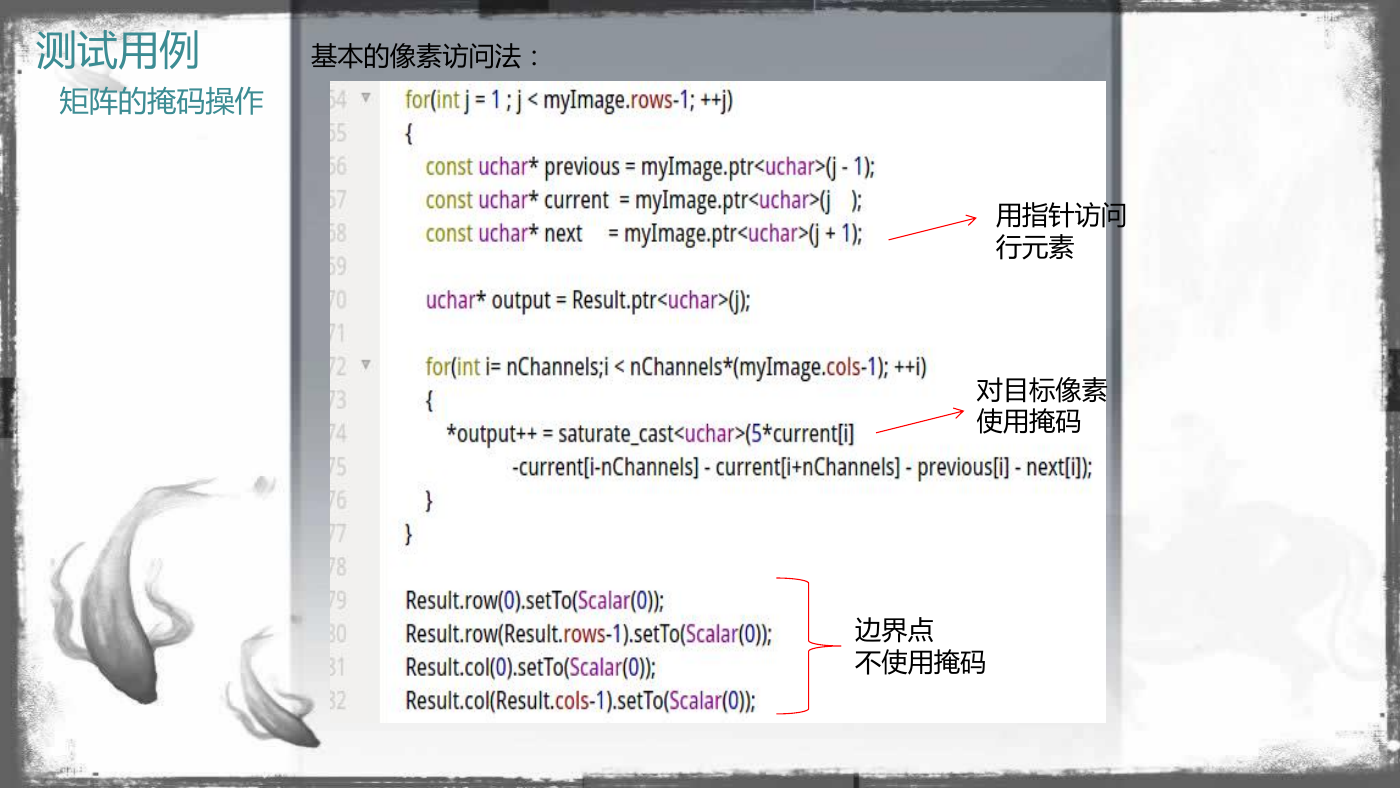
 2023年江西萍乡中考道德与法治真题及答案.doc
2023年江西萍乡中考道德与法治真题及答案.doc 2012年重庆南川中考生物真题及答案.doc
2012年重庆南川中考生物真题及答案.doc 2013年江西师范大学地理学综合及文艺理论基础考研真题.doc
2013年江西师范大学地理学综合及文艺理论基础考研真题.doc 2020年四川甘孜小升初语文真题及答案I卷.doc
2020年四川甘孜小升初语文真题及答案I卷.doc 2020年注册岩土工程师专业基础考试真题及答案.doc
2020年注册岩土工程师专业基础考试真题及答案.doc 2023-2024学年福建省厦门市九年级上学期数学月考试题及答案.doc
2023-2024学年福建省厦门市九年级上学期数学月考试题及答案.doc 2021-2022学年辽宁省沈阳市大东区九年级上学期语文期末试题及答案.doc
2021-2022学年辽宁省沈阳市大东区九年级上学期语文期末试题及答案.doc 2022-2023学年北京东城区初三第一学期物理期末试卷及答案.doc
2022-2023学年北京东城区初三第一学期物理期末试卷及答案.doc 2018上半年江西教师资格初中地理学科知识与教学能力真题及答案.doc
2018上半年江西教师资格初中地理学科知识与教学能力真题及答案.doc 2012年河北国家公务员申论考试真题及答案-省级.doc
2012年河北国家公务员申论考试真题及答案-省级.doc 2020-2021学年江苏省扬州市江都区邵樊片九年级上学期数学第一次质量检测试题及答案.doc
2020-2021学年江苏省扬州市江都区邵樊片九年级上学期数学第一次质量检测试题及答案.doc 2022下半年黑龙江教师资格证中学综合素质真题及答案.doc
2022下半年黑龙江教师资格证中学综合素质真题及答案.doc